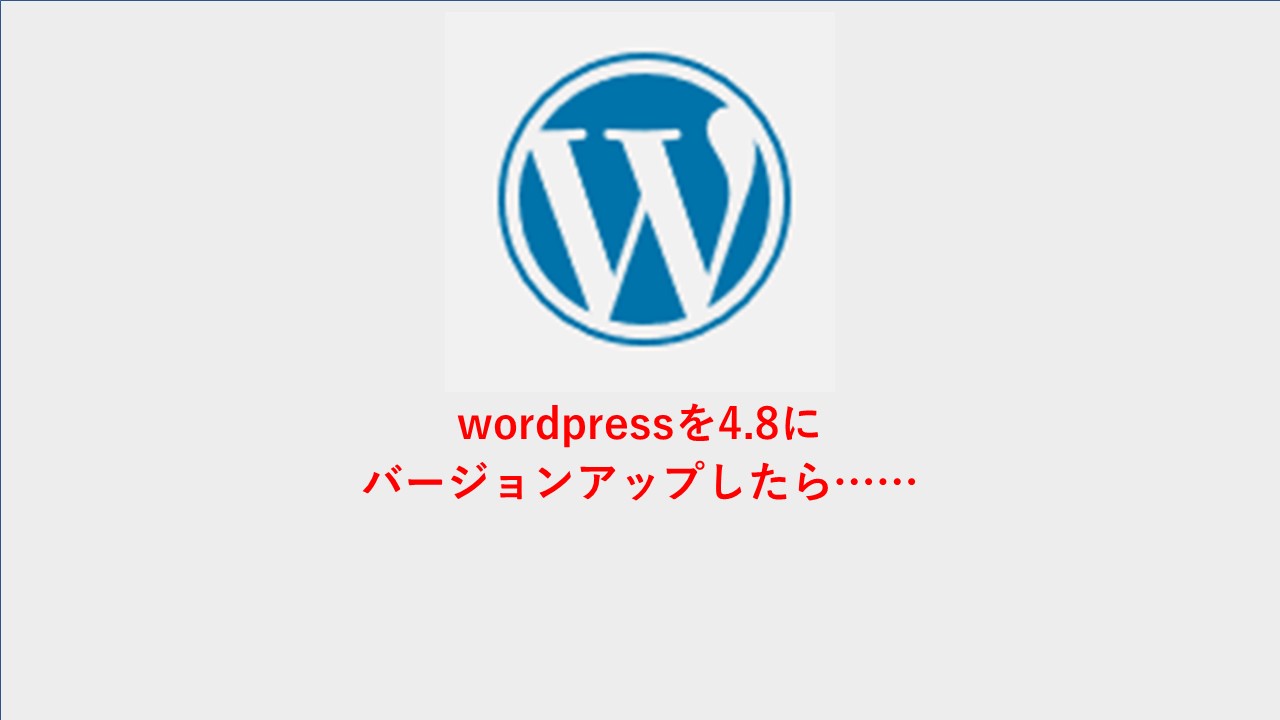さっき、wordpressを4.8にバージョンアップしました。wordpressのバージョンアップはマメにするようにしているんですが、これまで管理画面で「おや?」と思うような変更はありませんでした。
しかし4.8になって、管理画面にいくつか変更がありました。個人的に違和感を感じたところだけ書いていきます。
この記事の内容
■記事投稿画面のアイキャッチ画像の表記が変わっている
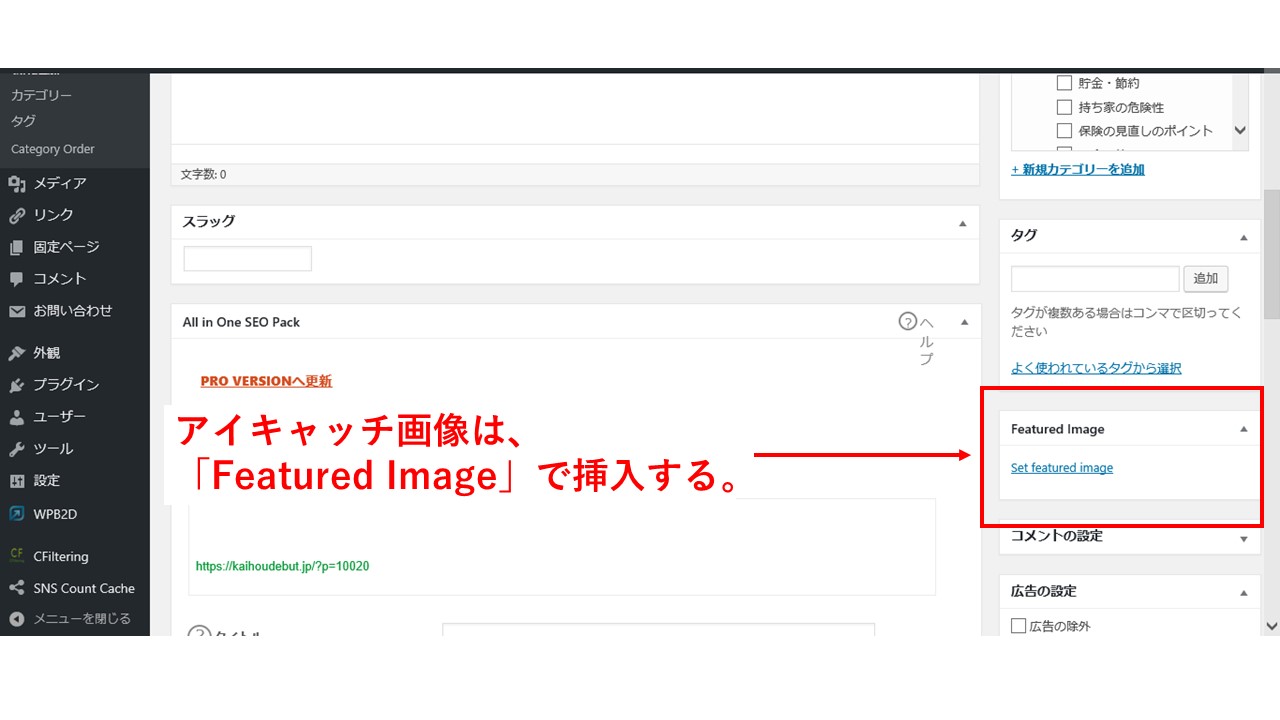 WordPressで記事を書くのであれば、ほとんどの人がアイキャッチ画像を挿入していると思います(入れてない人は極力入れるようにしましょう)。
WordPressで記事を書くのであれば、ほとんどの人がアイキャッチ画像を挿入していると思います(入れてない人は極力入れるようにしましょう)。
これまでアイキャッチ画像については、記事投稿画面に「アイキャッチ画像」の項目があり、そこで画像を挿入すればよかったです。
今回のバージョンアップでも、これは変わらないのですが、表記が「Featured Image」に変わっています。
これまで「アイキャッチ画像」という名称で親しんできたので、少し戸惑いを感じましたが、操作方法は、これまでと変わりません。
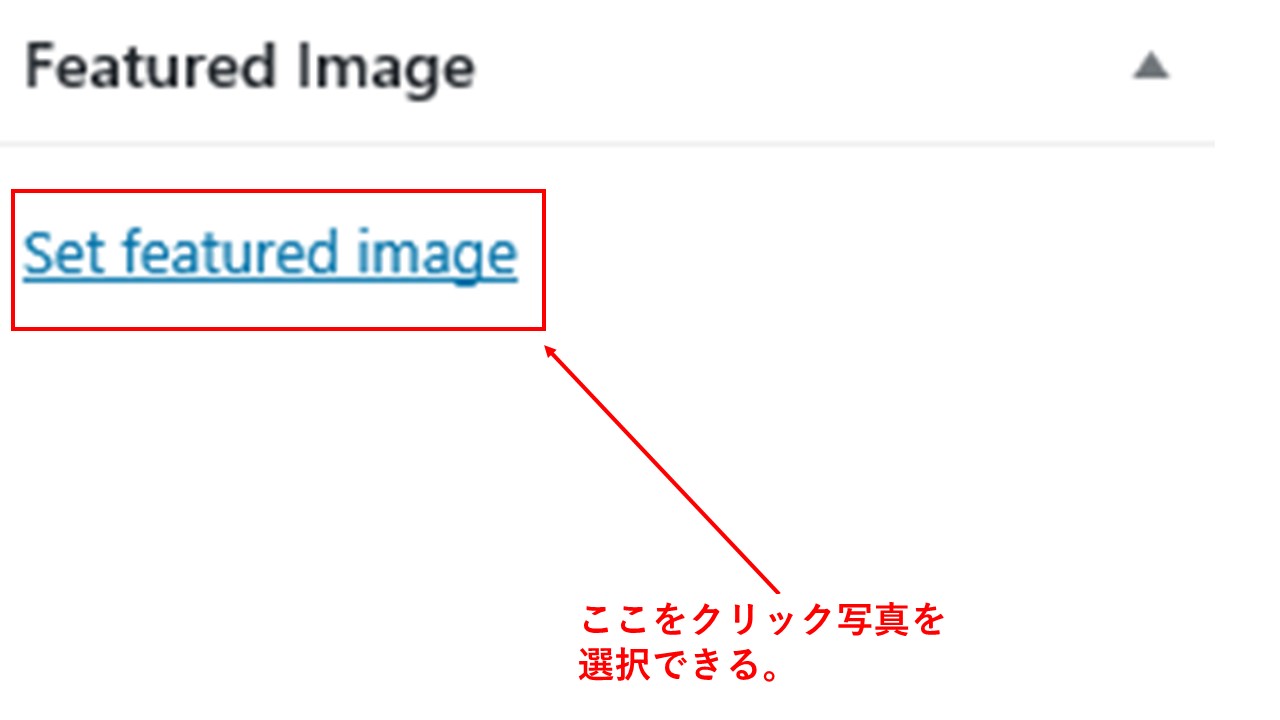 「Set featured image」と書かれたところをクリックすれば、今まで通りの操作でアイキャッチ画像を挿入することができます。
「Set featured image」と書かれたところをクリックすれば、今まで通りの操作でアイキャッチ画像を挿入することができます。
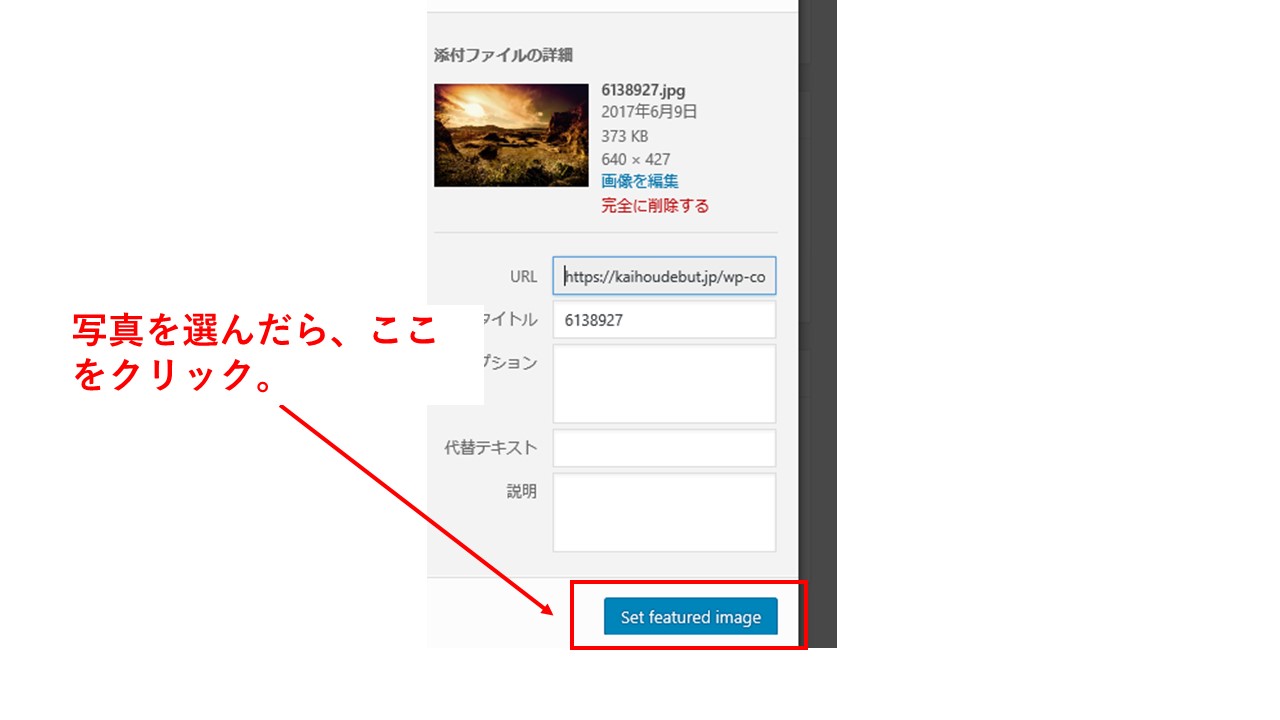
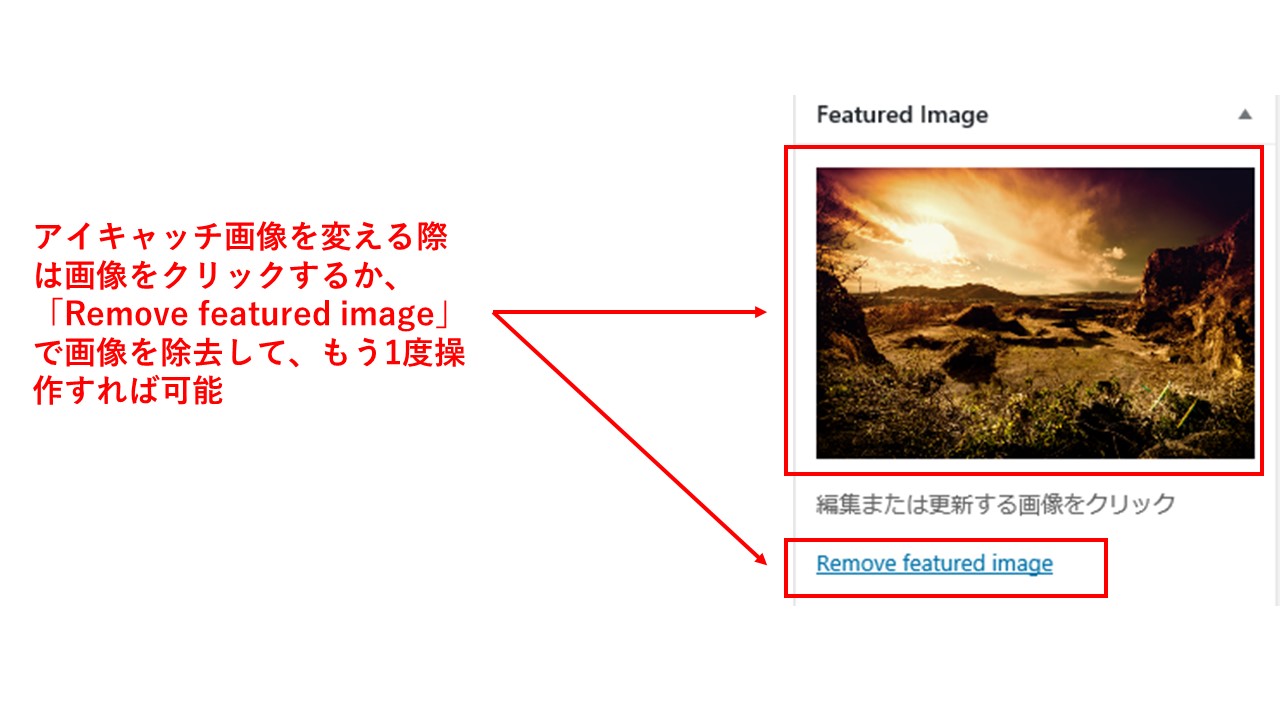 一応、上の写真でその後の手順まで書いておきますが、これも今までのwordpressの操作と、変わりません。
一応、上の写真でその後の手順まで書いておきますが、これも今までのwordpressの操作と、変わりません。
■テキストウイジェットにビジュアルエディタが追加
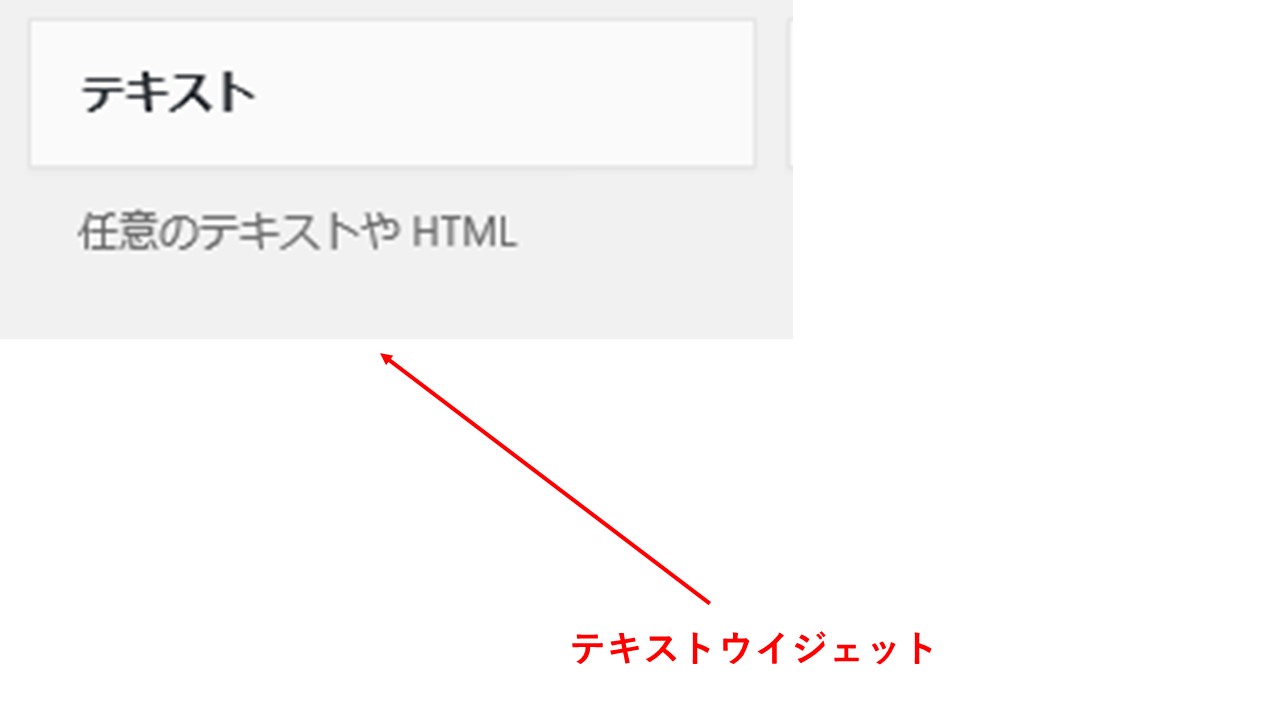 wordpress4.8になって、「あ!」と思うのが、テキストウイジェットの編集画面です。サイドバーや記事下のウイジェットで、最もよく使うのが、このテキストウイジェットかと思います。
wordpress4.8になって、「あ!」と思うのが、テキストウイジェットの編集画面です。サイドバーや記事下のウイジェットで、最もよく使うのが、このテキストウイジェットかと思います。
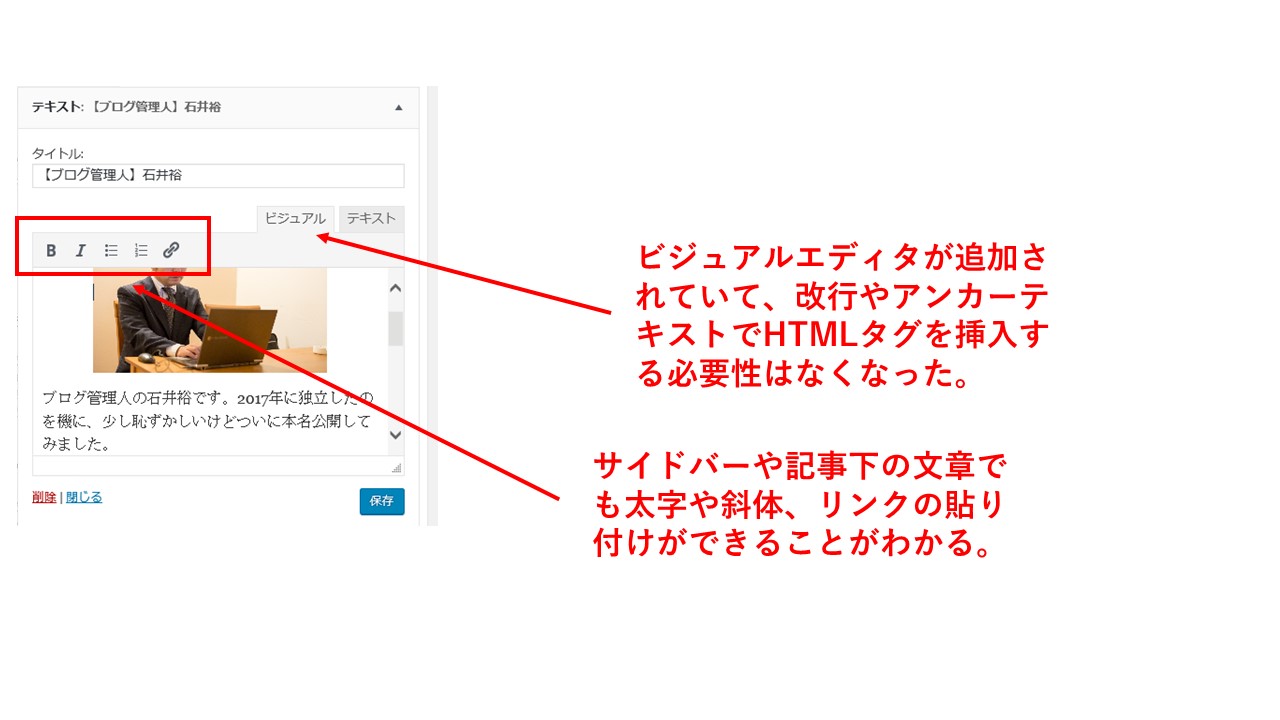 このテキストウイジェットは、かつてはテキストエディタだけで、改行するときやリンクを貼る際にもHTMLタグを使う必要があったのですが、ビジュアルエディタが追加されたことで、その必要がなくなりました。
このテキストウイジェットは、かつてはテキストエディタだけで、改行するときやリンクを貼る際にもHTMLタグを使う必要があったのですが、ビジュアルエディタが追加されたことで、その必要がなくなりました。
■4.8から画像や動画の挿入も楽に行える
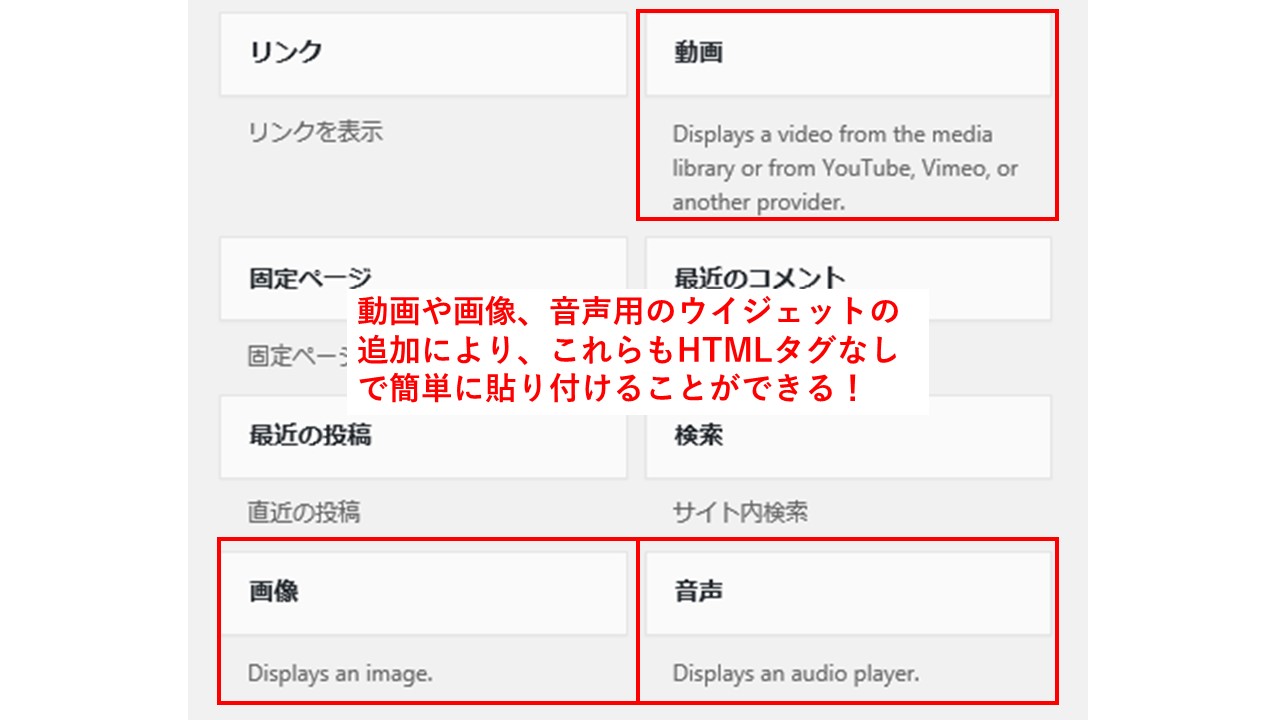
画像や動画、音声についても専用のウイジェットが追加されています。これにより、画像や動画もHTMLタグなしで挿入する必要がなくなりました!
これにより、サイドバーや記事下の編集も、記事の投稿と同じような感覚で編集することが可能になったことになります。
■相変わらずHTMLタグやコードが必要な種類
以下のものについては、相変わらずコードを取得したり、HTMLタグが必要になってきます。まあ、これはブログ記事の投稿でも同じなので、当たり前といえば当たり前です。
・バナー類
※ASPで用意しているアフィリエイトのバナーだけではなく、自分で作成したバナーやブログランキング、twitterのバナーなんかも含む
・facebookページ
※これも相変わらずコードを取得して、テキストエディタに貼り付ける必要があります。
※これもinstagram feedのプラグインを利用して[instagram feed]をテキストエディタに貼り付ける。
・グーグルアドセンス
※これもコードを取得してテキストエディタに貼り付けてください。
・グーグルアドセンスの関連コンテンツユニット
※これもコードを取得してテキストエディタに貼り付けてください。
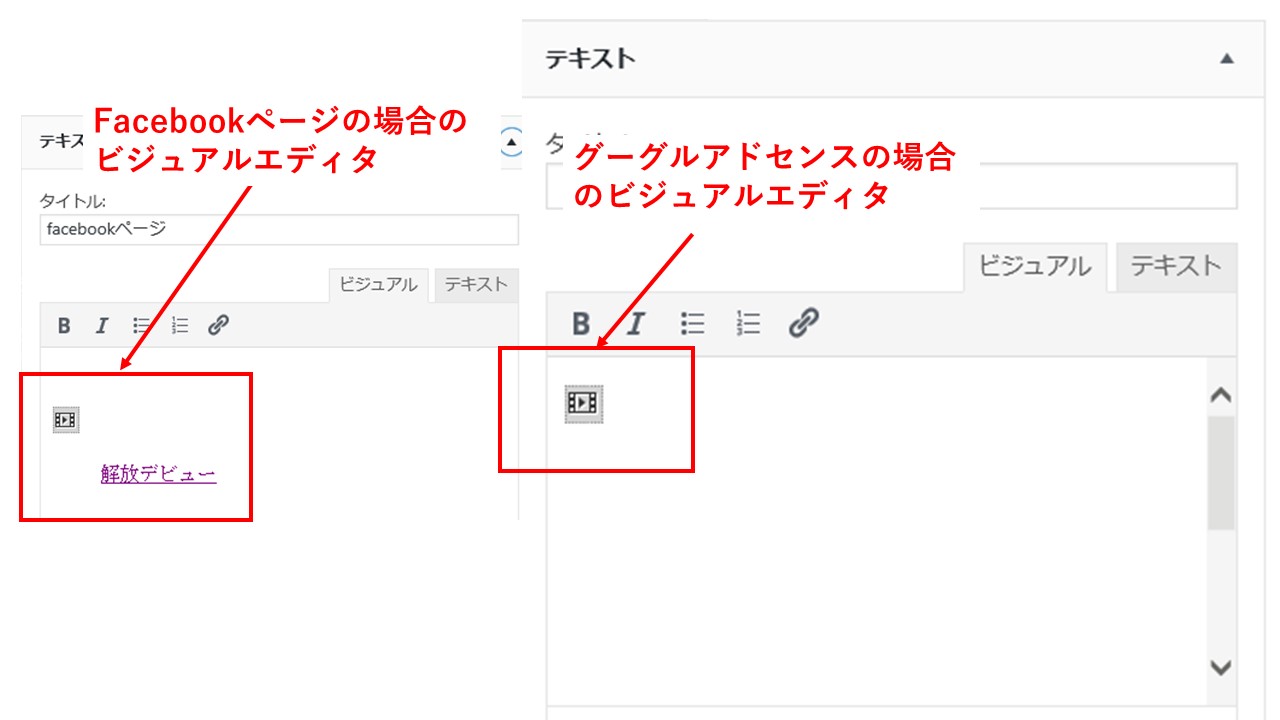 なお、facebookページやグーグルアドセンス(関連コンテンツユニットも)については、テキストエディタでコードを貼り付けたあと、ビジュアルエディタを見ると上の写真のように、動画みたいなマークが表示されますが、気にしなくて結構です。
なお、facebookページやグーグルアドセンス(関連コンテンツユニットも)については、テキストエディタでコードを貼り付けたあと、ビジュアルエディタを見ると上の写真のように、動画みたいなマークが表示されますが、気にしなくて結構です。
■【補足】wordpress4.8以降はIE8,IE9,IE10のサポートを終了
ニュースで見た人もいるかもしれませんが、wordpress4.8以降はIE8,IE9,IE10のサポートを終了しています。
サポートを終了するということは、古いブラウザですぐに動作しなくなるわけではないですが、古いブラウザでの新機能テストなどを実施しなくなるということになります。
特に新しいエディタでは古いブラウザでは適切に動作しなくなる可能性があります。
wordpress4.8以降にバージョンアップする際はIE11以降か、googlechromeを利用するようにした方が良さそうです。